Hogyan lehet átvinni a könyvjelzőket az operából
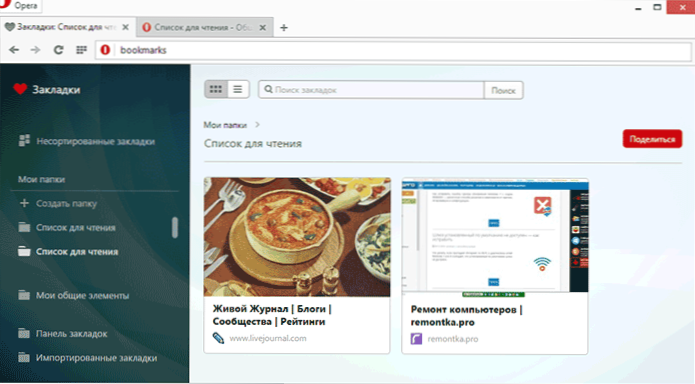
- 813
- 53
- Hegedüs Sándor
A nevű elvtárs megkérdezi: Hogyan lehet exportálni a füleket az Opera -ból, hogy egy másik böngészőbe költözzön. Arra válaszolok, hogy érdemes megnézni a könyvjelzőket vagy az exportfunkció beállításait a HTML -ben, és csak akkor importálja a kapott fájlt Chrome, Mozilla Firefox vagy bárhol, amire szüksége van - egy ilyen funkció mindenhol megtalálható. Mint kiderült, nem minden olyan egyszerű.
Ennek eredményeként foglalkoznom kellett a könyvjelzők átadásával az operából - a böngésző legújabb verzióiban: Opera 25 és Opera 26. És ha lehetséges, ha ugyanazon böngészőbe kerül (t.E. egy másik operához), majd a harmadik partihoz, mint például a Google Chrome, nem olyan egyszerű.
Opera könyvjelzők HTML formátumban
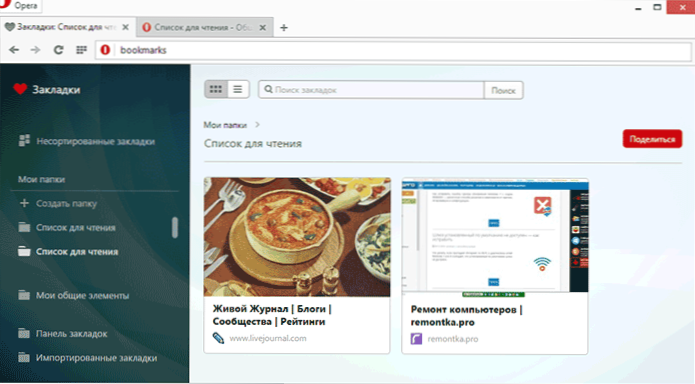
Azonnal kezdem az export módszert a HTML -hez az Opera 25 és 26 böngészőből (valószínűleg a következő verziókhoz) egy másik böngészőbe történő importáláshoz. Ha érdekli a könyvjelzők átadása két opera böngésző között (például a Windows vagy egy másik számítógép újratelepítése után), akkor a cikk következő szakaszában van néhány egyszerűbb és leggyorsabb módszer erre.
Tehát a probléma fél órájának keresése csak egy működő megoldást adott nekem - az opera könyvjelzők importálása és exportálásának kiterjesztése, amelyet telepíthet a Https: // kiegészítők hivatalos kiegészítő oldalára.Opera.Com/ru/kiterjesztések/részletek/könyvjelzők-import-export/?Display = en
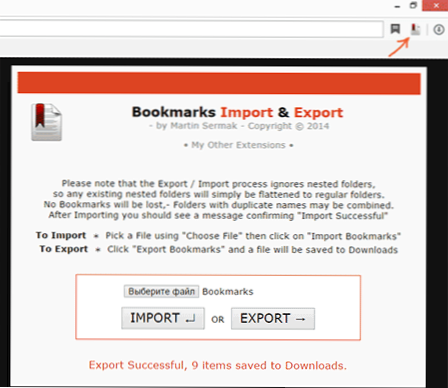
A telepítés után egy új ikon jelenik meg a böngésző felső sorában, és megnyomja, hogy a könyvelők export exportja, amely a következő:
- Meg kell adnia egy könyvjelző fájlt. Az Opera telepítési mappában tárolódik, amelyet láthat, ha bemegy a böngésző főmenüjébe, és a "programról szól" kiválasztása. A mappa elérési útja C: \ Felhasználók \ felhasználói of_polizer \ appData \ Local \ Opera szoftver \ Opera stabil, és maga a fájlt könyvjelzőknek hívják (bővítés nélkül).
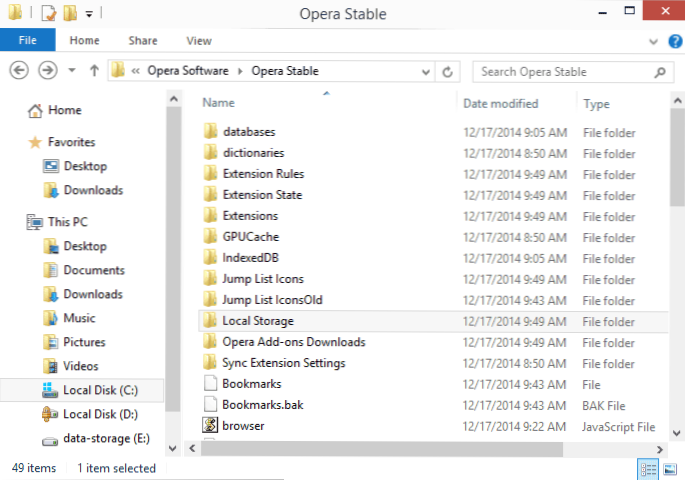
- A fájl megadása után kattintson az "Exportálás" gombra, és a könyvjelzők fájl megjelenik a letöltési mappában.HTML opera könyvjelzőkkel, amelyeket bármilyen böngészőbe importálhat.
A könyvjelzők átadásának folyamata az operából a HTML fájl használatával egyszerű és ugyanaz az összes böngészőben, és általában a könyvjelzők vagy a beállítások ellenőrzése alatt áll. Például a Google Chrome -ban kattintson a Beállítások gombra, válassza a "Tab" - "Bookparks és beállítások importálása", majd adja meg a HTML formátumot és a fájl elérési útját a fájlhoz.
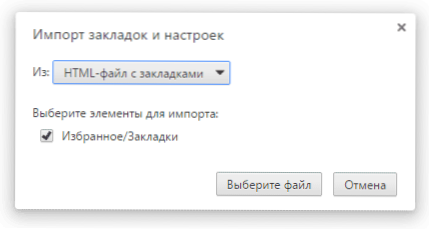
Transzfer ugyanabba a böngészőbe
Ha nem kell a könyvjelzőket egy másik böngészőbe helyeznie, de az operából az operába kell helyeznie, akkor minden könnyebb:
- Másolhatja a könyvjelzőket és a könyvjelzőket.BAK (ezek a fájlok tárolt könyvjelzőket, hogyan lehet megnézni, hol vannak leírva ezek a fájlok) egy másik Opera telepítési telepítés mappájában.
- Az Opera 26 -ban használhatja a "Share" gombot a könyvjelző mappában, majd nyissa meg a kapott címet a böngésző egy másik telepítésében, és nyomja meg az importálás gombot.
- Használhatja a "szinkronizálás" elemet a beállításokban a könyvjelzők szinkronizálásához az Opera szerveren keresztül.
Talán ez minden - azt hiszem, lesz elég módja. Ha az utasítások hasznosnak bizonyultak, kérjük, ossza meg azt a közösségi hálózatokban az alsó gombok segítségével.

